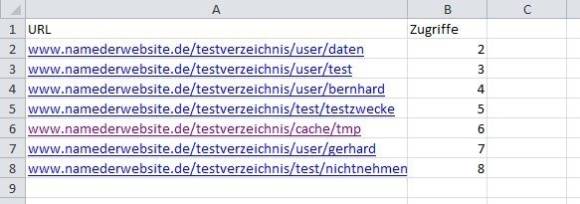Tipps & Tricks
07.05.2015, 06:00 Uhr
Excel: Zeichenketten aus URLs trennen
In einer Auswertung sind Webadressen mit Zahlenwerten verknüpft. Nun wollen Sie aus den URLs bestimmte Teile extrahieren. Excel hat ein Werkzeug dafür.
Problem: Sie haben eine Liste von URLs (z.B. «https://www.example.com/about/458965») mit den entsprechenden Zugriffszahlen. Die URLs stammen von Ihrem Server und sind immer gleich aufgebaut. Nun wollen Sie in Excel Teile der URLs separat auflisten, zum Beispiel die Rubrik oder die Artikel-ID.
Lösung: Wenn Sie sich nur für URLs interessieren, die bestimmte Zeichenketten enthalten, könnte man das natürlich prima über Formeln lösen. Mit einem Formelkonstrukt, das Funktionen wie WENN und FINDEN beinhaltet, lässt sich derlei bewältigen. Für viele Fälle dürfte die folgende einfache Vorgehensweise per Assistenten auch genügen.
Mit dem Textkonvertierungsassistent von Excel können Sie die URLs relativ einfach in die einzelnen Zeichenketten zwischen den «/» aufteilen. Jede Zeichenkette zwischen den Trennzeichen landet danach in einer eigenen Spalte. Danach können Sie alle für die Weiterverarbeitung unwichtigen Spalten löschen oder ausblenden, oder ganz einfach auch nur mit Filtern arbeiten.
Kopieren Sie am besten das betroffene Blatt und arbeiten Sie an der Kopie. Fügen Sie hinter der zu behandelnden Spalte mehrere leere Spalten ein, in denen die aufgeteilten Daten landen können. Damit laufen Sie weniger Gefahr, noch benötigte Daten (etwa die Spalte mit den Zugriffen) versehentlich zu überschreiben. Markieren Sie nun die betroffenen Zellen mit den Webadressen. Wechseln Sie auf den Menüpunkt Daten und starten dort den Textkonvertierungsassistent über den Punkt Text in Spalten. Bestätigen Sie das erste Fenster mit der gewählten Option «Getrennt» und klicken Sie auf Weiter.

Textkonvertierungsassistent Schritt 1
Achten Sie im nächsten Fenster darauf, dass als Trennzeichen unter «Andere» unbedingt der «/» (Schrägstrich, Slash) angegeben ist. Nachfolgend erhalten Sie eine Vorschau der künftigen Zellenaufteilung.
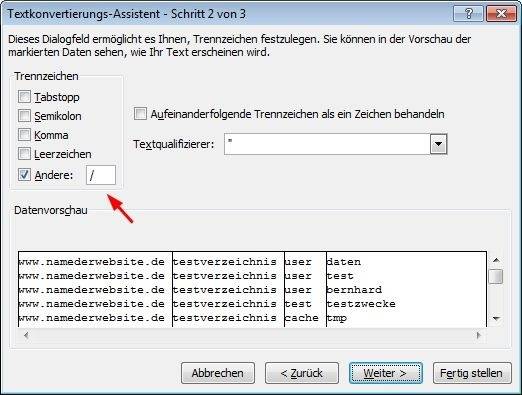
Anderes Trennzeichen wählen
Falls Sie nicht genügend Leerspalten eingefügt haben, sollten Sie einen neuen Zielbereich angeben, damit die neu entstehenden Spalten die anderen vorhandenen Daten nicht überschreiben. Alternativ verlegen Sie die Aktion gleich in ein anderes Arbeitsblatt. So können Sie jetzt die Daten nach den Bestandteilen der URL selektieren, die für eine Weiterverarbeitung wichtig sind.
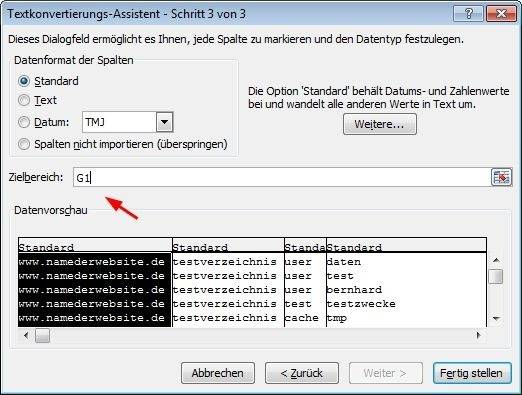
Wahlweise einen anderen Zielbereich festlegen
Die Möglichkeiten sind vielfältig. So wird mancherorts beispielsweise das Erstellungsdatum automatisch in die URL als Zeichenkette übergeben. Mit der angegebenen Methode können Sie es wieder getrennt ausweisen.
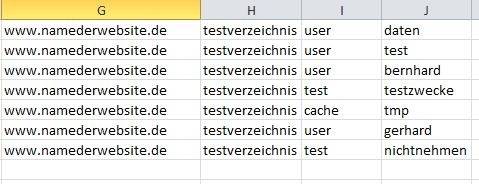
Resultat: Die Links sind aufgedröselt
Produkte: Dieser Tipp funktioniert mit Excel 2010 und 2013. In vorhergehenden Excel-Versionen ist die Herangehensweise ähnlich. (idg/tecc)
Kommentare
Es sind keine Kommentare vorhanden.